暗模式:如何在大多数操作系统上使用它
已发表: 2020-02-17好吧,我们都知道一种新的主题,它为我们的移动设备和 PC 提供了全新的外观,称为暗模式。 是的,黑暗模式很受欢迎,因为如果您连续使用该设备,可以让您的眼睛得到休息。 作为一个主题启动,它已成为对设备进行全面改造的工具,从黑色变为白色,反之亦然。
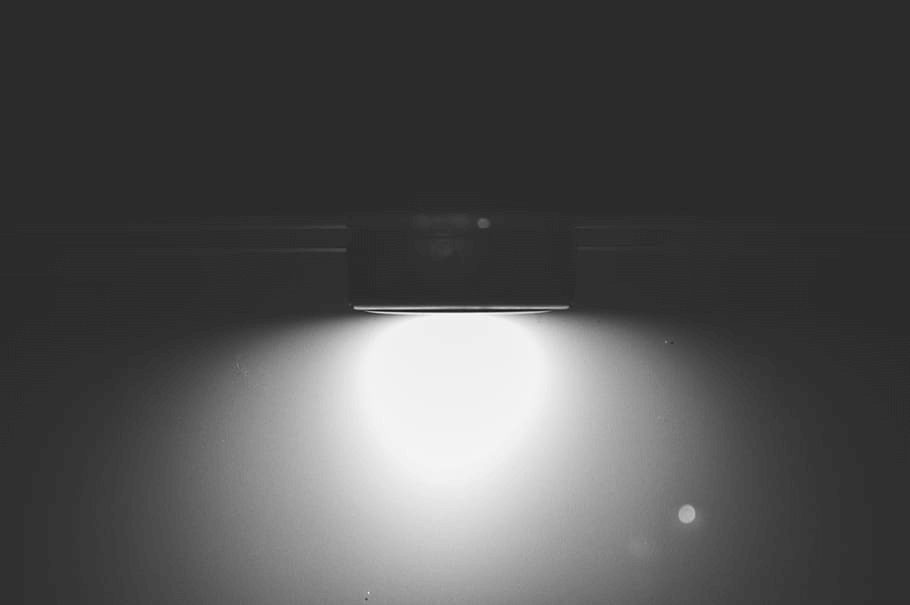
作为整个操作系统(Windows、iOS 或 macOS)的改造工具开始,它已经进入了单个应用程序,并且看起来很棒。 显然,有一些好处使它在世界范围内得到高度信任和使用。
无论是让您的眼睛不那么明亮,还是稍微节省一下手机的电池,或者只是让阅读变得更容易,黑暗模式都很棒。
由于该功能正在逐步在各个应用程序上实现,因此您可能直到现在还没有相同的功能。 但是,这些公司计划为每个手机和操作系统版本推出它,以便每个人都可以使用它。
因此,让我们继续看看如何在不同的操作系统上使用暗模式,然后看看一些最常用的单个应用程序:
A. 操作系统
1. 窗户
Windows 持续占据笔记本电脑和台式机市场 70% 以上的份额,是最可靠和最常用的操作系统之一。 Windows 上的暗模式功能看起来很流畅,而且看起来确实不错。 操作系统有自己的暗模式,所以这非常好,因为他们只是这样设计的。 最好的是,一旦你在 Windows 上应用暗模式,它就会自动应用到你在 Windows 上使用的每个应用程序上。 不是很棒吗?
您需要做的就是,按照以下路径,您就可以在 Windows 上使用暗模式:
从键盘按Windows图标>搜索个性化>点击“颜色设置”>向下滚动并从“选择默认应用程序模式”中选择深色。
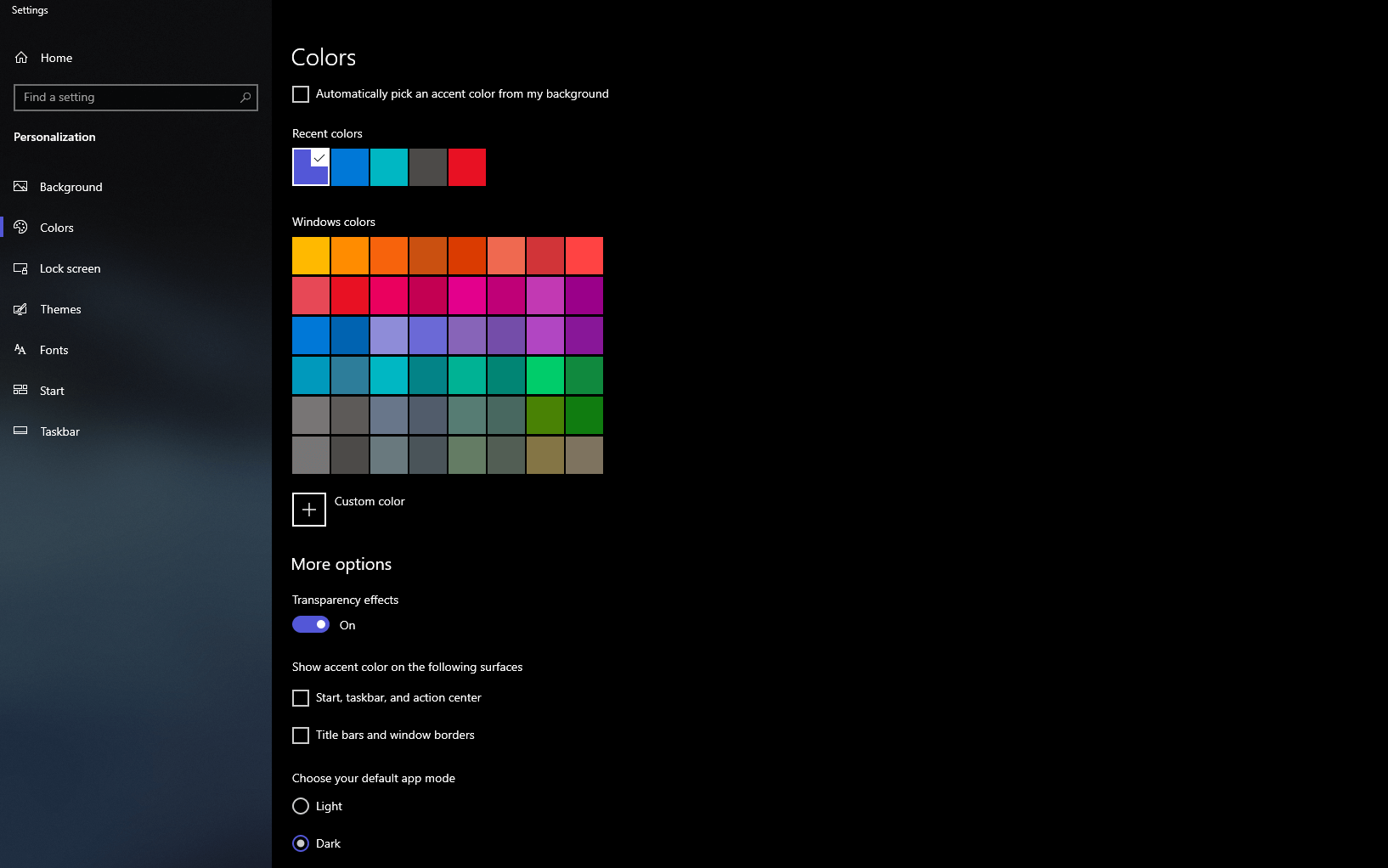
就是这个。 您已准备好在 Windows 上使用暗模式。 如果您愿意,您也可以按照相同的过程返回灯光模式。
请注意:您也可以在桌面上“右击鼠标”,选择“个性化”。 从栏的左侧选择“颜色”,然后点击所需的模式。 就那么简单。
另请阅读:如何在 PC 和 Android 上获取 Google Chrome 暗模式主题
2. macOS
作为最流行和最先进的操作系统之一,如果您选择暗模式,macOS 也可以在系统范围内运行。 您需要做的就是将模式切换到黑暗,您会发现您的设备以全黑主题运行,这将真正照亮屏幕上的文本。
只需按照以下路径并准备好在您的 Mac 上拥有您绝对喜欢的主题:
打开Apple 菜单 > 系统偏好设置 > 常规 > 在(浅色、深色和自动模式)中选择深色。
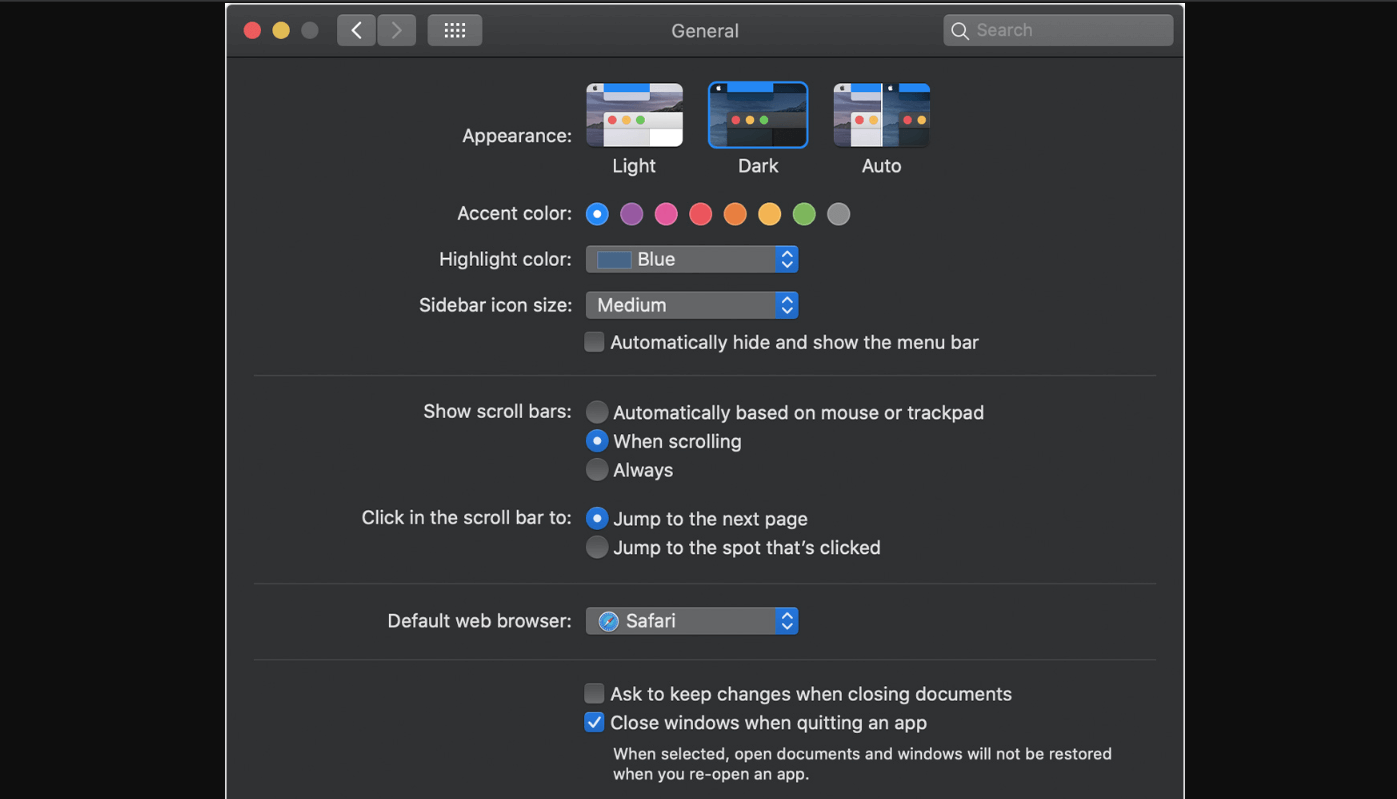
根据您的喜好选择您想要的模式,因为Light和Dark模式非常不言自明/。 其中Auto可让您自动在模式之间切换。 根据当天(白天阳光充足时,您将体验浅色模式,而在一天中的其余部分,您将启用深色模式),无需您进行任何操作即可调整模式。 是不是很神奇!!
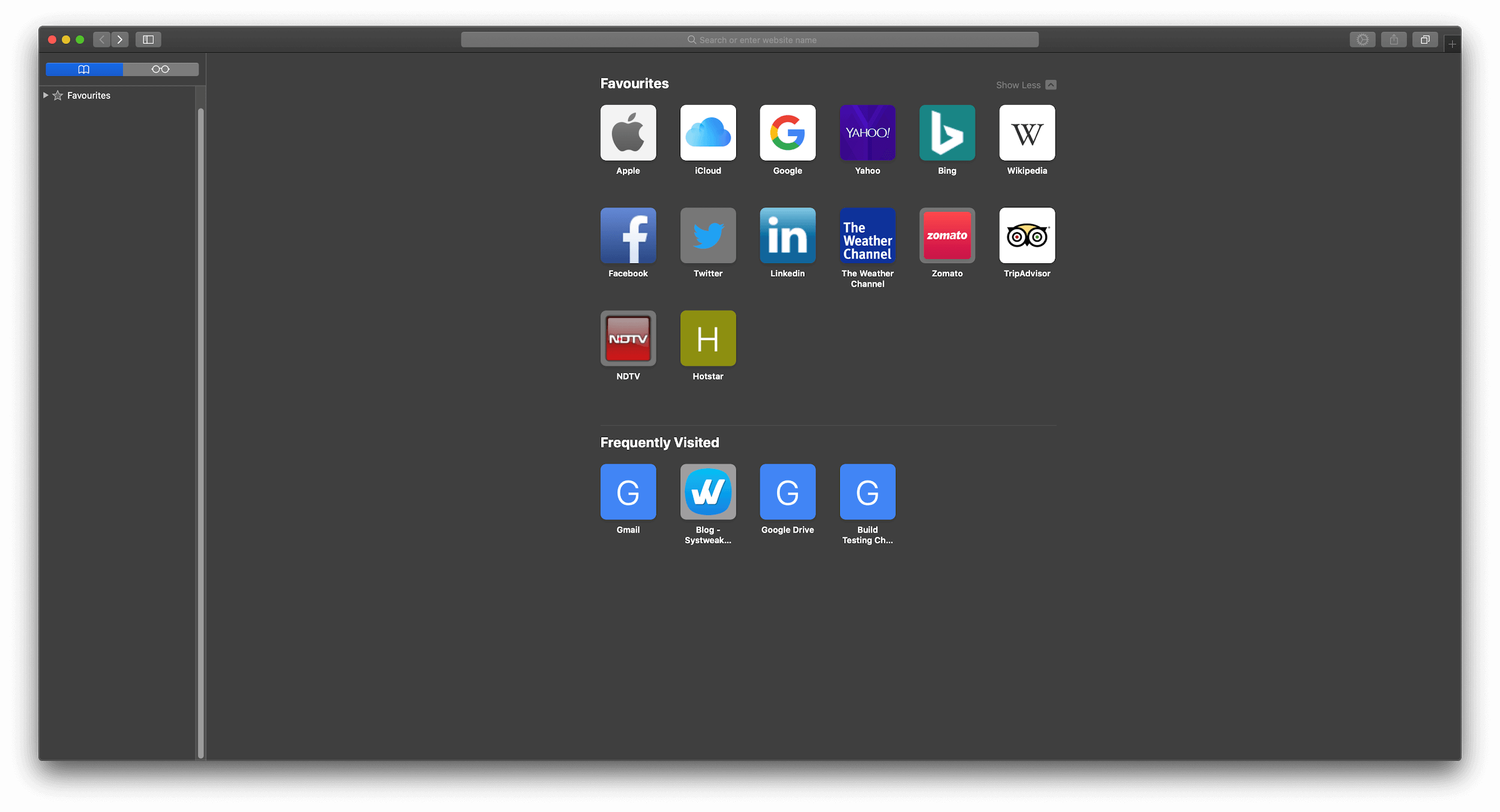
3.安卓
与 Windows 类似,Android 占据了全球市场的很大一部分。 超过 80% 的移动设备用户拥有 Android 智能手机,而且这一比例还在迅速增加。 因此,在竞争中,更重要的是,保持领先地位是 Android 的必要条件。
由于 Android 有大量的移动制造商,所有 Android 设备上的暗模式将取决于移动设备的制造商以及您的手机所具有的 Android 皮肤。
当前版本(Android 10)为智能手机用户提供了便利,您只需:
转到设置>显示>选择暗模式。 就那么简单。 您已经在智能手机上设置了黑暗模式。

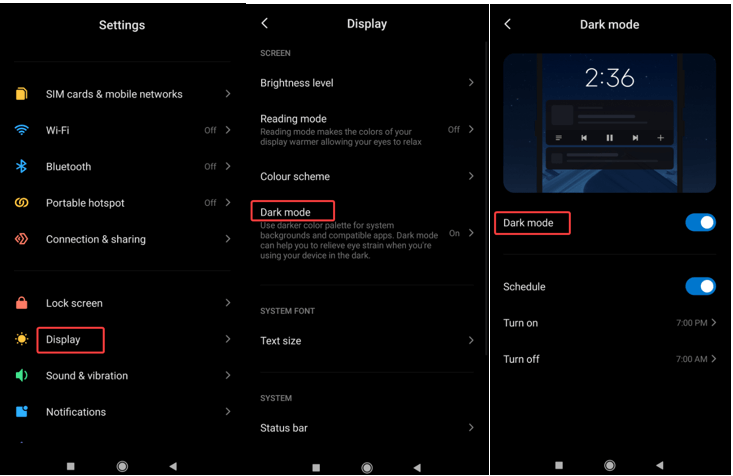
其次,您也可以从屏幕顶部向下滑动> 在快速图标中查找编辑> 将“暗模式(开/关)添加到列表中。
使用任何一种方式,让自己在 Android 设备上成功进入暗模式。
4.iOS和iPadOS
与 macOS 类似,iOS 和 iPadOS 也提供相同的三个选项供您选择(浅色、深色和自动)。 根据您的喜好,您可以选择一个,操作系统将采用相应的命令。
您需要遵循以下路径,并准备好在 iOS 和 iPadOS 上使用 DarkMode:
转到设置 > 显示和亮度 >在(浅色、深色和自动模式)中选择深色。
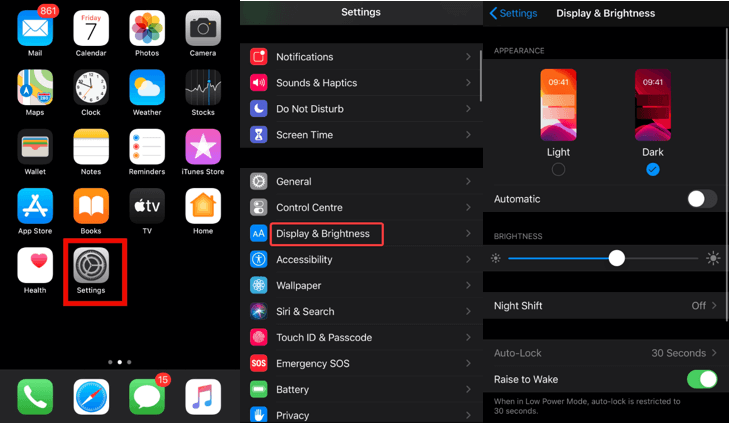
您可以使用“自动”模式,该模式将启用更多选项来安排时间让您将灯光变为黑暗,反之亦然。
所有默认的 Apple 应用程序都将随着颜色模式的变化而相应地运行。 探索所有三种模式,让您的 iPhone 每天都焕然一新。
B. 个人申请
1. WhatsApp
拥有超过 20 亿活跃用户的 WhatsApp 发展势头强劲。 无论是个人生活还是商业生活,WhatsApp 都对我们很多人产生了重大影响并从中受益。
到目前为止,WhatsApp 测试版(Android)是唯一拥有黑暗模式的版本。 很快,该功能将推广到每个 WhatsApp 版本。
要在 WhatsApp 测试版 (Android) 上使用暗模式,您需要:
打开WhatsApp >转到设置(右上角 - 汉堡菜单) >选择“聊天”>选择“主题”>从选项中选择暗模式。
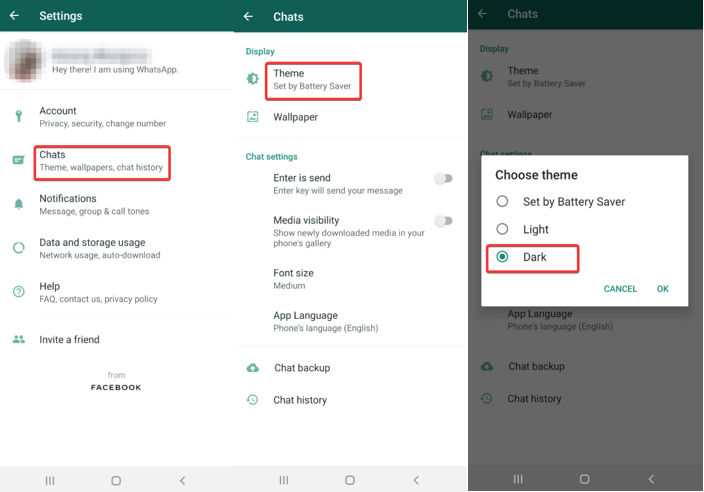
“由省电模式设置”是一个选项,它将根据手机电池的最佳使用情况自动更改颜色模式。
请注意,iOS 测试版暂时不接受新用户,所以让我们等待奇迹发生吧。
2. 脸书和脸书信使
顶级应用是 Facebook Inc. 的产品并非巧合,因为尽管数据泄露趋势不断,但这些应用显然是最常用的应用。
黑暗模式功能正处于针对 Facebook 的 Android 和 Web 版本的测试阶段。 很明显,该功能尚未推出,但如果您获得了 Facebook(网络)的最新更新,您需要做的就是:
打开 Facebook > 点击头像(右上角) > 你会发现黑暗模式开关 > 打开它,你就可以使用黑暗模式 Facebook。
对于 Facebook Messenger,您只需单击单击 Avatar 后可以找到的 Switch。 就那么简单。
3.Instagram
一种广泛传播的趋势肯定不会让这家巨头进入社交媒体应用俱乐部。 Instagram 没有需要打开才能使用暗模式的选项。 您需要做的就是拥有最新的 Android 或 iOS 版本。
无论您的设备具有何种颜色模式,该应用程序都将遵循相同的命令并为您提供相同的颜色模式。
4. 邮箱
与 WhatsApp 一样,Gmail 也有一个单独的开关,需要打开才能使用 Gmail 的暗模式。 Google 也允许 Gmail 使用设备颜色模式,这很棒,因为它是一个完美的组合。
您需要做的就是按照以下路径:
打开 Gmail > 设置 > 常规设置 > 查找主题选项 > 从 3 个不同的主题中点击您喜欢的主题。
像其他人一样,黑暗和光明按照他们定义的方式工作。 其中,System Default 会考虑 Android 设备的颜色模式和功能。
请注意,iOS 版 Gmail 尚不支持深色模式。
5. 其他应用
除了上述之外,我敢肯定还有很多应用程序非常流行并且启用了暗模式功能。 其中很少有(包括 Android 和 iOS)是 Firefox、Opera、Slack、Evernote、Pinterest、Wikipedia 和 Reddit。
而且我相信上面的列表也将包含几乎所有 Google & iOS 开发的应用程序。
包起来
因此,探索具有暗模式功能的应用程序和操作系统并开始使用相同的功能(如果还没有的话)。 我们希望您喜欢这篇文章,并请关注我们的博客以找到更多类似的文章。
